Mac – Acesso a Tradutor em qualquer aplicação
Por vezes, quando estamos a ler texto escrito numa língua estrangeira, seja no browser, num email, ou em qualquer outra aplicação, necessitamos de traduzir uma palavra, ou mesmo uma parte de um texto.
Para isso, eu seleccionava o texto a traduzir, copiava para o clipboard (cmd + C), abria a página do Google Translate, colava o texto (cmd + V), seleccionava os idiomas e carregava em “Traduzir”. Mas podemos simplificar esta tarefa.

Sugiro então que seja adicionado um serviço ao Menu de Contexto, que está disponível em qualquer aplicação através do clique com o botão direito do rato (ou ctrl + clique do botão esquerdo).
Neste exemplo vou usar a tradução pré definida de Inglês para Português. Para isso vamos abrir o Automator, e na primeira janela que nos aparece, vamos escolher o modelo “Serviço”.
Em seguida, arrastamos do painel do lado esquerdo, a acção “Executar script de shell”, que está na secção “Utilitários”, e escrevemos estas duas linhas: palavra=`sed -e "s/$/,/g" | awk '{ str1=str1 $0 " "}END{ print str1 }' | sed -e "s/, $//g" | sed -e "s/ /\+/g"` open "http://translate.google.com/translate_t?hl=pt-PT&sl=en&q=$palavra"
Salvamos o nosso trabalho, com o nome que desejarmos que apareça no menu, neste caso foi “Traduzir Inglês -> Português”, e a partir deste momento, já nos aparece esta opção no menu de contexto em qualquer aplicação, se tivermos texto seleccionado.
Podemos facilmente criar mais serviços deste género, para outras páginas web, como por exemplo, para o Google Maps, Wikipédia, etc. Para isso, basta introduzirmos o url dessa página, a seguir ao comando open.
Tenham em atenção que a query, ou seja, o texto seleccionado, vai ser introduzido na parte do url onde diz “$palavra”.
Podemos gerir todos os serviços (do OS X e os nossos), nas Preferências do Sistema, no separador Teclado/Atalhos de teclado/Serviços. Se pretenderem apagar um serviço criado, abram a pasta “Vosso-nome-de-utilizador/Biblioteca/Services”, e apaguem o ficheiro correspondente.
Este artigo tem mais de um ano

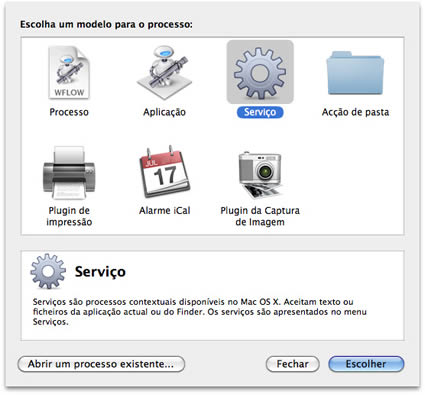
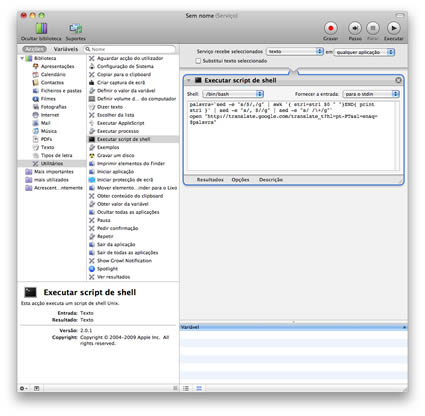
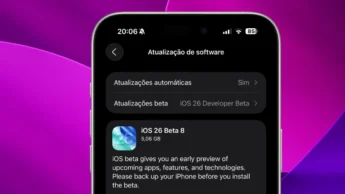






















hm aqui nao consegui por a funcionar
por aqui também não!
não encontro a pasta services na biblioteca
isso é facil ta no teu user biblioteca services e nao no do disco. agora eu executo o script e ele nao faz nada :S
Não experimentei agora, mas parece-me muito boa dica para fazer umas “brincadeiras” com o poderoso automator! Thumbs up!
OFFTOPIC: Olha o jonaspaulo! Ainda és vivo pá? Daqui Lightning_Boy. Como vai isso?
Devido ao comprimento da 1º linha, ela ficou dividida no texto deste post.
A 2ª linha só começa com a palvra open.
Dever ser por isso que não vos está a dar certo.
Ou seja, devem ficar assim:
palavra=……
open “http…..
Excelente, sem dúvida .
O MONSTRO DO MAC OSX 😀
Parabéns Bónus .
yes tb reparei nisso e tentei logo nada 🙁
Se fizerem copy/paste das linhas, têm de voltar a escrever as aspas (“) e as plicas (‘) com o teclado., porque devido à codificação do texto aqui no WordPress, as aspas e plicas são substituídas por símbolos idênticos para impedir SQL injection.
era mesmo disso, working now. thanks boa dica =)
Mais um excelente tutorial que mostra os potenciais do MacOsX.
O tal sistema “fechado, sem liberdade” 😉
Boa dica!
Este OS é magnífico…
O artigo é bom, contudo também não funciona para estes lados.
Creio que o problema seja nos caracteres especiais ´ e “.
Exactamente, é isso.
Devem escrever as aspas e plicas com o teclado.
Se tiverem problemas com os caracteres das linhas, façam download do código aqui.
boa dica!
OffTopic
ja agora como se faz para criar ficheiros “a la windows” com um clique com o lado direito do rato? ja tive a procura mas nao encontrei nada que realmente funcione bem.
O processo mais simples para criar um ficheiro, é abrir a respectiva aplicação.
Mas se quiseres, acrescentar essa funcionalidade, por exemplo para um ficheiro de texto, crias um serviço através do Automator, e arrastas a acção “Novo ficheiro de texto” para o painel do lado direito do Finder.
*painel do lado direito do Automator.
Continuo a nao conseguir mesmo substituindo as plicas e as aspas.
Copia daqui as linhas.
@ pph
penso que o teu problema é o mesmo que o meu. Na minha versão do Automator não aparece aquele menu inicial em que se define como um serviço a script que vamos criar. Assim sendo, na hora de gravar, só temos a opção de gravar como .workflow.
Não sei se é isso, mas a verdade é que também não consegui pôr isso a dar.
Outra coisa, reparei que na minha versão não aparece aquela opção lá em cima que diz, “Serviço recebe relacionados: Texto em: qualquer aplicação”
Penso ser esse o problema. A minha versão é 2.0.4 (162). alguém sabe como contornar isto?
Qual o teu SO, Leopard ou Snow Leopard?
Boas, é o Leopard. Versão 10.5.8.
Este tutorial foi feito no Snow Leopard, e por isso é que as opções que te aparecem, são diferentes.
Os serviços foram aprimorados do Leopard para o Snow. Ficaram mais simples e mais abrangentes.
No Leopard consegue-se adicionar facilmente serviços, mas só para o Finder, iCal e Captura de imagem.
Tive a pesquisar na net, e segundo li, só é possível adicionar serviços ao menu de contexto (para todas as aplicações), através do Automator, a partir do Snow Leopard.
Para o Leopard, existem plugins para fazer isso.
Vê este aqui.
Tens aqui vários.
No meu caso apareceu, no entanto no final apenas posso gravar como workflow..nao sei se o problema sera ai.
No meu caso uso o SnowLeopard.
No Snow Leopard, se escolheres no início a opção “Serviço”, como aparece na 2ª imagem, no final não te devem aparecer opções de gravação. Ele grava no formato adequado para o serviço, e na pasta “nome-de-utilizador/Biblioteca/Services”.
Certifica-te que escolhes “Serviço”, na 1ª janela que te aparece.
De qualquer forma, é como workflow que ele é gravado.
Eu alterei as plicas e as aspas e agora já me abre a pagina do google mas não cola o texto copiado nem o traduz.
A minha dúvida é se este script faz isso ou apenas nos abre a pagina do google para depois copiarmos e colarmos o texto que queremos traduzir?
Deveria abrir já com o texto traduzido.
Faz o download das linhas de comando aqui.
estava igual, mas agora já funciona 🙂
obrigado 😉
Muito bom! Já funciona. Se tiverem mais linhas de comandos para partilhar.. 😉
Obrigado.
Um pormenor:
Para traduzir uma só palavra, não é necessário selecciona-la. Basta clicar com o botão direito do rato em cima da palavra.
olá boa noite , é só para dar os parabens ao pessoal deste topico , ajuda-me bastante porque eu tenho de fazer muitas vezes varias traduçoes e assim ja posso colocar varias linguas 😀
Só mais uma pequena dica.
Este menu de contexto, é o menu genérico do OS X que aparece na maioria das aplicações. Mas há aplicações, que têm o seu menu de contexto específico, como por exemplo o Pages. Nesses casos, acede-se ao serviço da tradução através do menu principal da aplicação (menu superior), em “Pages -> Serviços”.
Muito útil!
Boa dica 😉
Boas pessoal.
Já aqui alguém conseguiu fazer isto funcionar no 10.5.8?
Genial deu certo Obrigado pessoal
Deu certo aqui também, estou na versão 10.11.4 ! Tive que fazer uma pequena alteração no link do google.
Alterei o link do Google para “https://translate.google.com/?hl=pt-PT&sl=en&q=#en/pt/$palavra”, mas não funcionou.